シナリオ2――家族間でファイルを共有する場合
2人暮らしのB氏・C子さん夫妻は、B氏がWindowsデスクトップPCを、C子さんがMacbook Airを使用している。2人が撮った写真や動画、音楽は共有したいが、個人的なデータはプライバシーを尊重してアクセスを制限したい。
複数の個人ユーザー/複数のOS対応
作業内容
- ユーザーの追加
- 個人用フォルダの作成
- Appleネットワーク・AFPの有効化
- サービス発見・Bonjourの設定
シナリオ2はQNAP TurboNASを複数のユーザーで共有するケースだ。各ユーザー1人だけが読み取り/書き込み可能でほかのユーザーは読み取りもできない個人用フォルダ、それと全員が読み取り/書き込み可能な共有フォルダを作成する。
操作の基本的な流れはシナリオ1と同様だ。それに加え、ユーザー作成時に「個人共有フォルダ」を作成すればよい。また、WindowsだけでなくMacからもアクセスできるようにするにはMacからWindowsファイル共有を使ってマウントする方法もあるが、TurboNAS側にMac用のファイル共有プロトコルAFP(Apple Filing Protocol)をしゃべらせる方法もある。
AFPの設定は「ネットワークサービス>Win/Mac/NFS」の「Appleネットワーク」タブを選択、「AFP(Apple Filing Protocol)」を有効にする」にチェックを入れる。さらに「ネットワークサービス>サービス発見」の「Bonjour」タブから「AFP(TCP/IPで動作するサーバメッセージブロック)」を有効にしておく。
もし、家族内でTurboNASの利用容量をきちんと分配したい、1人でストレージを独占してしまわないようにしたい、というのであればクオータを有効にする。クオータ(quota)は「割り当て」のことで、利用者ごとに容量制限を設けることができる。
まずは全ユーザーを対象とするクォータを有効にし、全ユーザー同一サイズに設定する必要があるが、そのあとで必要に応じて個々のユーザーのクォータサイズを変更することもできる。
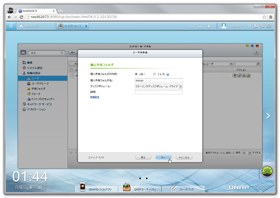
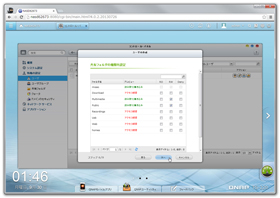 ユーザーの作成ウィザードで「個人共有フォルダの作成」で「はい」にチェックを入れる。共有フォルダ名はアカウント名と同じでよい(画面=左)。作成した個人共有フォルダはデフォルトで読み取り/書き込み権限がついている。ほかのユーザーと共有するPublicフォルダのRWにチェックを入れて読み取り/書き込みを可能にしておく(画面=右)
ユーザーの作成ウィザードで「個人共有フォルダの作成」で「はい」にチェックを入れる。共有フォルダ名はアカウント名と同じでよい(画面=左)。作成した個人共有フォルダはデフォルトで読み取り/書き込み権限がついている。ほかのユーザーと共有するPublicフォルダのRWにチェックを入れて読み取り/書き込みを可能にしておく(画面=右)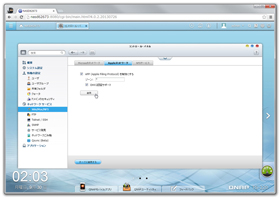
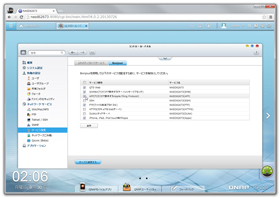 Macから利用する場合はAFPを有効にする。DHX2認証はLion以降のMacでデフォルトになっている認証方式(画面=左)。ネットワーク上でMacからTurboNASが発見されるよう、BonjourにAFPサービスを登録する(画面=右)
Macから利用する場合はAFPを有効にする。DHX2認証はLion以降のMacでデフォルトになっている認証方式(画面=左)。ネットワーク上でMacからTurboNASが発見されるよう、BonjourにAFPサービスを登録する(画面=右)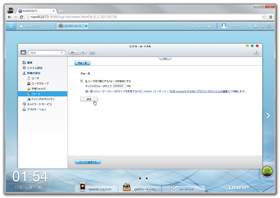
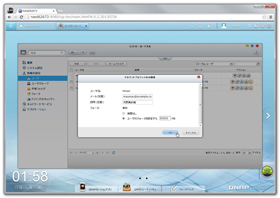 クォータの設定は「特権の設定>クォータ」から。まずは「全ユーザを対象とするクォータを有効にする」にチェックを入れて全ユーザ共通のクォータサイズを設定する(画面=左)。ユーザーごとに異なるクォータサイズを設定したい場合は「特権の設定>ユーザ」でユーザーの一覧を表示、「アカウントプロファイルの編集」から設定する(画面=右)
クォータの設定は「特権の設定>クォータ」から。まずは「全ユーザを対象とするクォータを有効にする」にチェックを入れて全ユーザ共通のクォータサイズを設定する(画面=左)。ユーザーごとに異なるクォータサイズを設定したい場合は「特権の設定>ユーザ」でユーザーの一覧を表示、「アカウントプロファイルの編集」から設定する(画面=右)Copyright © ITmedia, Inc. All Rights Reserved.